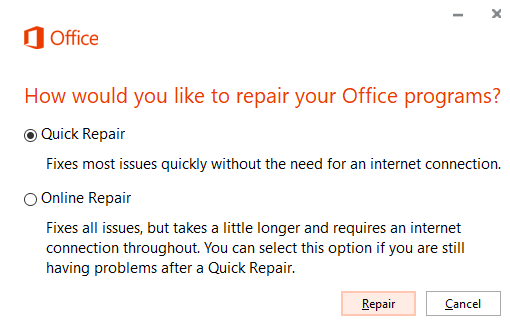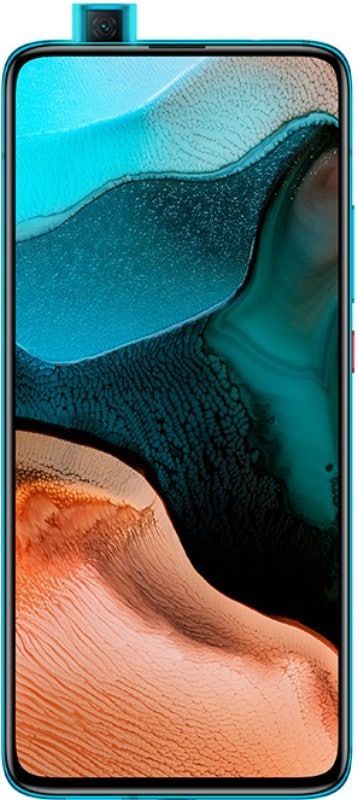Sådan bruges og konfigureres en mus på iPad med iPadOS
 Brug af en mus på iPad var en meget populær funktion for brugerne, og endelig har Apple indarbejdet det med ankomsten af iPadOS, det nye operativsystem til virksomhedens tablets.
Brug af en mus på iPad var en meget populær funktion for brugerne, og endelig har Apple indarbejdet det med ankomsten af iPadOS, det nye operativsystem til virksomhedens tablets.
Denne nye funktion er skjult inden for tilgængelighedsindstillingerne og i de følgende linjer forklarer jeg, hvordan du får adgang til den, så du kan begynd at bruge en hvilken som helst trådløs mus med din iPad, iPad Mini, iPad Pro og endda iPhone eller iPod Touch.
Det er vigtigt at nævne, at når du aktiverer denne mulighed, finder du ikke en markør, som du kan have på nogen computer.
IPad-markøren er meget større og cirkulær. Årsagen er, at den virkelig er designet til mennesker med mobilitetsproblemer og i mange tilfælde også til syn (enten ved synsproblemer eller ved ikke at være i stand til let at ændre kropsholdning), så den store markør er et hjælpemiddel til brug af enheden.
På trods af dette, markørens funktion er perfekt, der er ingen forsinkelse, den bevæger sig hurtigt og hvis du gik glip af at bruge en mus med iPad, skal du kun konfigurere den, som jeg forklarer nedenfor.
Sådan opretter du forbindelse og bruger en mus på iPad, iPad Air, iPad Mini og iPad Pro
For at konfigurere musen skal du gøre følgende:
lommeregner til ipad uden annoncer
- Adgang Indstillinger - Tilgængelighed - Røre ved - AssistiveTouch.
- Aktiver AssistiveTouch mulighed.
- Gå nu til sektionen Peger enheder - Bluetooth-enheder.
- Vælg den mus, du vil bruge, fra listen (hvis den ikke vises, skal du sætte den i parringstilstand) og bekræfte muselinket.
Med disse trin ville musen allerede være knyttet til iPad. Når du flytter den, kan du se, hvordan markøren vises og hovedmuseknappen tjener til at klikke som med din finger på skærmen på iPad. Derudover kan du i de fleste mus også bruge hjulet til at rulle normalt.
hvordan man rydder chat diskord
Sådan konfigureres musens indstillinger på iPad
Med det forrige trin har du musen fuldt funktionel på iPad, men hvis du vil, kan du indstille indstillingerne lidt mere og få den til at fungere nøjagtigt som du vil.
I de følgende linjer forklarer jeg hvordan du ændrer nogle af de vigtigste musindstillinger.
1.- Skift forskydningshastighed
Hvis du mener, at markøren bevæger sig for langsomt eller hurtigt, når du bevæger musen, du kan ændre hastigheden på følgende måde:
- Adgang Indstillinger - Tilgængelighed - Røre ved - AssistiveTouch.
- Rul til Scroll fart afsnit.
- Hæv eller sænk hastighedsbjælken for at justere den til din smag.
Når du flytter bjælken, gemmes indstillingen automatisk, og du skal bare bevæge musen for at se, om den nye hastighed passer bedre til din smag, eller hvis du har brug for at ændre indstillingen igen.
Anbefalede: Udviklere sagsøger Apple for påstået voldelig praksis i App Store
2.- Konfigurer specifikke handlinger til forskellige knapper
Denne mulighed er ikke tilgængelig med alle musene, men hvis din har det programmerbare knapper, du kan konfigurere forskellige handlinger for hver knap.
For at gøre dette skal du gøre følgende:
- Adgang Indstillinger - Tilgængelighed - Røre ved - AssistiveTouch.
- Få adgang til sektionen Peger enheder - Bluetooth-enheder.
- Tryk på musens navn i sektionen af tilsluttede enheder.
- Få adgang til hver af knapperne for at konfigurere den indstilling, du vil udføre, når du trykker på den.
Derudover vil du i nogle tilfælde også se et afsnit kaldet Tilpas yderligere knapper. Fra det kan du konfigurere yderligere knapper, hvis din mus har mere end iPadOS registrerer som standard.
windows 10 hvordan man fletter mapper
3.- Skift størrelse og farve på markøren
Som jeg sagde, er iPad-markøren stor sammenlignet med enhver computer, men det kan også være konfigureret til at være endnu større, og vælg mellem flere farver for at gøre det mere synligt på skærmen. For at ændre disse indstillinger skal du gøre følgende:
- Adgang Indstillinger - Tilgængelighed - Røre ved - Cursoren.
- Vælg den ønskede farve til markøren.
- Hvis du vil have markøren til at være endnu større end den som standard, skal du aktivere Stor markørindstilling.
Nu kan du bruge din mus med iPad!
Som du kan se, konfigurationsmulighederne er ret omfattende. Derudover er det enormt nemt at oprette en trådløs mus til brug med Apple-tabletten og tager ikke mere end et par minutter første gang du bruger den.
Er du en af dem, der savnede denne funktion, eller tror du, det ikke var nødvendigt? Utvivlsomt er iPad i stigende grad positioneret som et perfekt alternativ til en computer, og ankomsten af iPadOS vil gradvist få alle de begrænsninger, der indtil nu var helt forsvundet.
Ved du allerede alt om Apple? Deltag i os for mere info herfra AppleForcast .